Korjaa DVD, joka hyppää ja jumiutuu: 10 vinkkiä ja paljon muuta
Rentouttavana DVD-elokuvailtana alkava voi nopeasti muuttua kärsivällisyyden koetukselle, kun joudut korjaamaan DVD:n, joka hyppii ja jumiutuu toiston aikana. On helppo olettaa, että levysi on vaurioitunut, mutta totuus on, että se voidaan korjata muutamalla yksinkertaisella kikalla. Tässä artikkelissa tutustut kymmeneen tehokkaimpaan tapaan korjata hyppivä DVD ja päästä takaisin elokuvamaratoniin hetkessä. Lisäksi näet syyt, miksi näin tapahtuu, ja muita yksityiskohtia, jotka sinun tulisi tietää.
Opasluettelo
Miksi DVD jumiutuu ja hyppii toiston aikana 10 tapaa korjata DVD-levyjen ohittaminen ja jäätyminen toiston aikana Polta videoita DVD-levylle Vinkkejä DVD-levyjen ohittamisen tai jumiutumisen estämiseenMiksi DVD jumiutuu ja hyppii toiston aikana
Mietitkö, miksi DVD-levysi jumiutuu tai ohittaa kohtauksia jatkuvasti? Nämä ongelmat voivat keskeyttää katselukokemuksesi, joten on tärkeää ymmärtää syyt, sillä tämä on ensimmäinen askel toisto-ongelmien ehkäisemisessä ja ratkaisemisessa.
- • Naarmuja ja fyysisiä vaurioita. Jos levyn pinnassa on naarmuja, ne voivat häiritä laserin tiedonlukua.
- • Likaa, pölyä tai sormenjälkiä. Jopa pienet tahrat voivat estää laseria lukemasta tietoja tarkasti.
- • Virheellinen polttaminen. Suuria nopeuksia tai heikkolaatuista mediaa käyttäneillä poltetuilla DVD-levyillä voi olla epävakaita kerroksia, jotka johtavat toisto-ongelmiin.
- • Vanhentunut laiteohjelmisto DVD-soittimissa. Vanhoilla laiteohjelmistoilla on vaikeuksia lukea uudempia formaatteja oikein.
- • Viallinen laserlinssi. Soittimen likainen linssi voi häiritä levyn lukemista.
- • Toisto-ohjelmisto-ongelmat. Tietokoneilla vanhentuneet soittimet voivat aiheuttaa videon jumiutumisen tai sen sujuvan dekoodauksen epäonnistumisen.
- • Soittimen ylikuumeneminen. Jos soitin yliarvioi äänenvoimakkuutta, se voi alkaa aiheuttaa hyppimistä, koska sisäinen komponentti ei toimi kunnolla.
10 tapaa korjata DVD-levyjen ohittaminen ja jäätyminen toiston aikana
Käytitpä sitten erillistä DVD-soitinta tai toistat levyä tietokoneella, levyn hyppiminen tai jumiutuminen on yleinen ongelma. Onneksi tässä on tehokkaita ratkaisuja, joita voit kokeilla ennen DVD-levyn tai soittimen vaihtamista. Katso alta 10 parasta tapaa korjata DVD-levyn hyppiminen ja jumiutuminen.
Tapa 1. Puhdista DVD-levy

Sormenjäljet, pöly ja tahrat levyllä ovat yleensä DVD-levyn hyppimisongelman syyllisiä. Pyyhi DVD-levy varovasti pehmeällä liinalla keskeltä ulospäin. Pinttyneeseen likaan käytä pientä määrää vettä tai alkoholia.
Tapa 2. Varmista levyn oikea asetus

Useimmiten DVD-levy ei toistu oikein, koska sitä ei ole asetettu oikein. Poista levy asemasta ja aseta se uudelleen asemaan, mutta varmista tällä kertaa, että se on tasaisesti ja keskellä asemaa.
Tapa 3. Tarkista, onko levyssä vaurioita
Toinen tapa korjata hyppivä ja jumiutuva DVD-levy on tarkistaa naarmut tai värinmuutos. Pienet naarmut voi korjata kaupallisilla levynkorjaussarjoilla.
Tapa 4. Päivitä DVD-soitin
DVD-soittimien vanhentunut laiteohjelmisto voi aiheuttaa toisto-ongelmia, kuten DVD-levyn hyppimistä tai jumiutumista. Tässä tapauksessa käy valmistajan verkkosivustolla ja tarkista, onko laiteohjelmistopäivityksiä saatavilla. Noudata ohjeita huolellisesti saadaksesi päivityksen USB:n tai levyn kautta.
Tapa 5. Polta levy uudelleen
Olet ehkä polttanut heikkolaatuisen levyn tai käyttänyt väärää poltto-ohjelmistoa, minkä vuoksi DVD-levysi hyppii. Voit korjata hyppivän ja jumiutuvan DVD-levyn kokeilemalla toista tyhjää DVD-levyä ja polttamalla sen uudella polttonopeudella.
Tapa 6. Tarkista ohjelmistopäivitykset
DVD-toisto-ohjelmistossa saattaa olla yhteensopivuusongelmia. Varmista, että käytät soitinohjelmistosi uusinta versiota. Jos ei, tarkista järjestelmäpäivitykset, jotka kattavat koodekkiparannukset.
Tapa 7. Puhdista laserlinssi

Pölyinen laserlinssi voi aiheuttaa DVD-levyn hyppimistä ja jumiutumista. Käytä siis DVD-linssinpuhdistusainetta linssin puhdistamiseen tai, jos olet kokenut, puhdista se manuaalisesti isopropyylialkoholilla ja vanupuikolla.
Tapa 8. Tarkista DVD-tekstitykset
Jos DVD hyppii ja jumiutuu itse tehdyllä DVD-levyllä, tekstityksen tarkistaminen voi auttaa. Jos sisäänrakennettu tekstitys ei ole yhteensopiva DVD-levyn kanssa, se voi aiheuttaa ongelmia. Voit tarkistaa asetukset ja poistaa SRT-tiedostot käytöstä ja jättää tekstitykset huomiotta.
Tapa 9. Tarkista aluekoodien yhteensopivuus
Koska jotkut DVD-levyt ovat aluekoodilukittuja, sinun on varmistettava, että DVD-levysi vastaa soittimesi aluekoodia. Yhteensopimattomat aluekoodit johtavat usein DVD-levyn ohittamiseen, jumiutumiseen tai toiston estymiseen kokonaan. Voit tietenkin käyttää aluekoodittomat DVD-soittimet ilman ongelmia.
Tapa 10. Harkitse ammattimaista korjausta
Jos mikään muu ei auta, asemassasi tai soittimessasi saattaa olla mekaaninen ongelma. Tässä tapauksessa voit viedä laitteesi teknikolle korjattavaksi.
Polta videoita DVD-levylle
Jos haluat polttaa videoita uudelleen DVD:lle, tämä auttaa korjaamaan huonosta polttolaadusta johtuvat toistovirheet. Ja tähän käytä AnyRec DVD Creator joko Windowsilla tai Macilla. Tämän käyttäjäystävällisen mutta tehokkaan ratkaisun avulla voit polttaa kaikenlaisia videotiedostoja, kuten MP4, AVI, DivX, VOB ja MKV:stä DVD:lle levyille. Siinä on myös joustavia mukautusvaihtoehtoja DVD-valikoille, mukaan lukien pikkukuvien, tekstifonttien, painikkeiden, värien ja jopa tekstitysten muokkaaminen, jotta DVD-levyllesi saadaan viimeistelty ja henkilökohtainen ilme.

Voi polttaa DVD:lle useita formaatteja, kuten MP4, AVI ja paljon muuta.
Sisäänrakennettu editori vesileimojen leikkaamiseen, kiertämiseen ja lisäämiseen.
Reaaliaikainen esikatselu ennen polttamista varmistaaksesi, että kaikki näyttää täydelliseltä.
DVD-valikoiden täydellinen mukauttaminen: painikkeet, pikkukuvat, tekstityylit jne.
Suojattu lataus
Suojattu lataus
Vaihe 1.Käynnistä AnyRec DVD Creator ja napsauta "Lisää tiedostoja" ladataksesi poltettavat videotiedostot. Voit myös valita kokonaisen kansion napsauttamalla "Alaspäin osoittavaa nuolta" painikkeen vieressä. Aseta DVD-levy nyt asemaan.
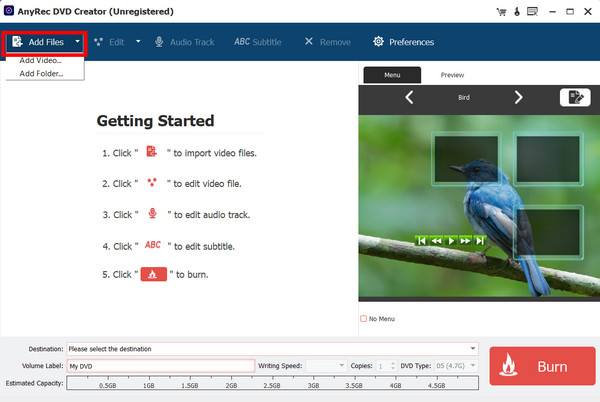
Vaihe 2.Valitse polttokohde ja säädä asetuksia. Valitse myös haluamasi kopioiden määrä. Tarkista kaikki asetukset esikatselulla ennen jatkamista.
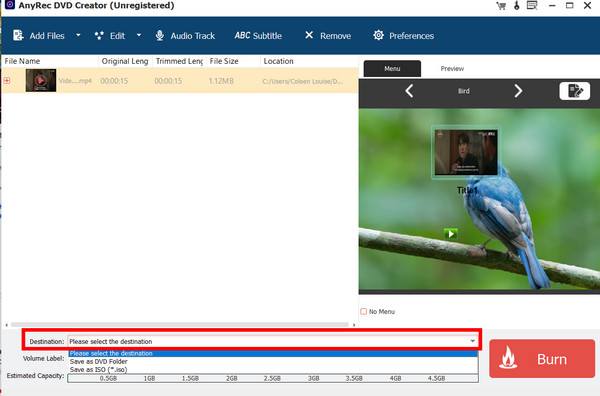
Vaihe 3.Napsauta "Muokkaa" tehdäksesi lopullisia säätöjä, kuten rajata, kiertää tai lisätäksesi ääntä. Kun olet valmis, napsauta "Polta" polttaaksesi videon uudelleen uudelle levylle. Nyt sen pitäisi korjata DVD:n hyppimis- ja jumiutumisongelmasi.
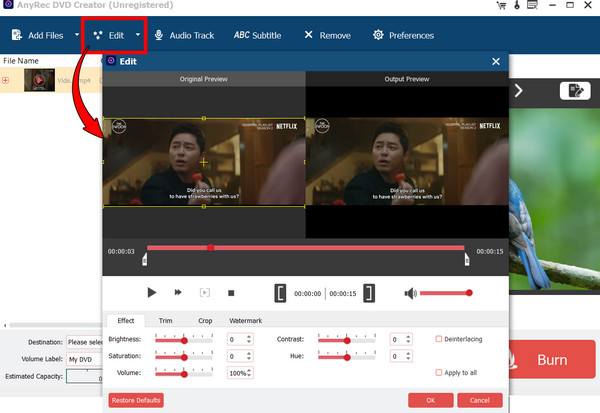
Vinkkejä DVD-levyjen ohittamisen tai jumiutumisen estämiseen
Olipa kyseessä sitten alkuperäinen levy tai poltetut kopiot, sekä soittimen että levyn erityisen hyvä huoltaminen tällä kertaa voi pidentää niiden käyttöikää. Joten välttääksesi hyppivän ja jumiutuvan DVD-levyn korjaamisen, tutustu alla oleviin käytännön vinkkeihin ja varmista sujuva toisto joka kerta.
- 1. Käsittele levyjä oikein. Pidä levyä aina reunoista tai keskireiästä kiinni Vältä DVD-levyjen naarmuuntumista.
- 2. Vältä vaurioituneiden levyjen käyttöä. Vältä halpoja levymerkkejä sisällön polttamiseen.
- 3. Säilytä levyjä koteloissa. Säilytä levyjä koteloissaan suojataksesi niitä fyysisiltä vaurioilta, kun niitä ei käytetä.
- 4. Polta levyjä hitaammilla nopeuksilla. Käytä alhaisempaa nopeutta varmistaaksesi paremman datan tarkkuuden.
- 5. Päivitä laiteohjelmisto ja ohjelmisto. Varmista, että soitin tai ohjelmisto on päivitetty yhteensopivuusongelmien välttämiseksi.
- 6. Puhdista linssi säännöllisesti. Käytä linssinpuhdistuslevyä tai puhdista se manuaalisesti pitääksesi soittimen laserin pölyttömänä.
- 7. Anna levyjen jäähtyä käytön jälkeen. Ennen uudelleentoistoa pidä sille lyhyt tauko, varsinkin jos käytät sitä pitkään.
Johtopäätös
DVD-levyjen ohittaminen ja jumittuminen voi olla turhauttavaa. Onneksi tämän oppaan ratkaisut ovat auttaneet sinua korjaamaan DVD-levyn, joka jumiutuu samaan kohtaan kesken elokuvailtaa. Levyn puhdistamisesta levyn suorituskyvyn tarkistamiseen ja muuhun yhdessä syiden tunnistamisen kanssa voit palauttaa sujuvan toiston. Ja jos harkitset videon polttamista uudelle levylle, käytä AnyRec DVD Creatoria. Se on helppokäyttöinen ja tehokas työkalu, joka polttaa videoita DVD-levyille korkealaatuisina ja täysin mukautettavissa. Tämä voi olla viimeinen askel kohti toisto-ongelmien korjaamista pysyvästi.
Suojattu lataus
Suojattu lataus
